Path of Exile 2: Guide du Commerce
Le guide d’aujourd’hui vous guidera à travers les bases du site de commerce de Path of Exile 2 afin de vous aider à trouver plus facilement les objets que vous souhaitez et à vérifier les prix de ceux que vous avez trouvés. Ce guide vous apprendra également à utiliser les onglets de coffre (Stash Tabs) pour lister les objets que vous souhaitez vendre à d’autres joueurs sur le site de commerce.
Site de Commerce de Path of Exile 2 : Explications
La première fois que vous ouvrez le site de commerce de Path of Exile 2, cela peut sembler déroutant. Mais après avoir lu ce guide, vous vous sentirez plus à l'aise pour l'utiliser. De nombreuses sections supplémentaires seront masquées, mais vous pouvez les afficher en cliquant sur le bouton à gauche des intitulés pour révéler des options supplémentaires et affiner votre recherche :
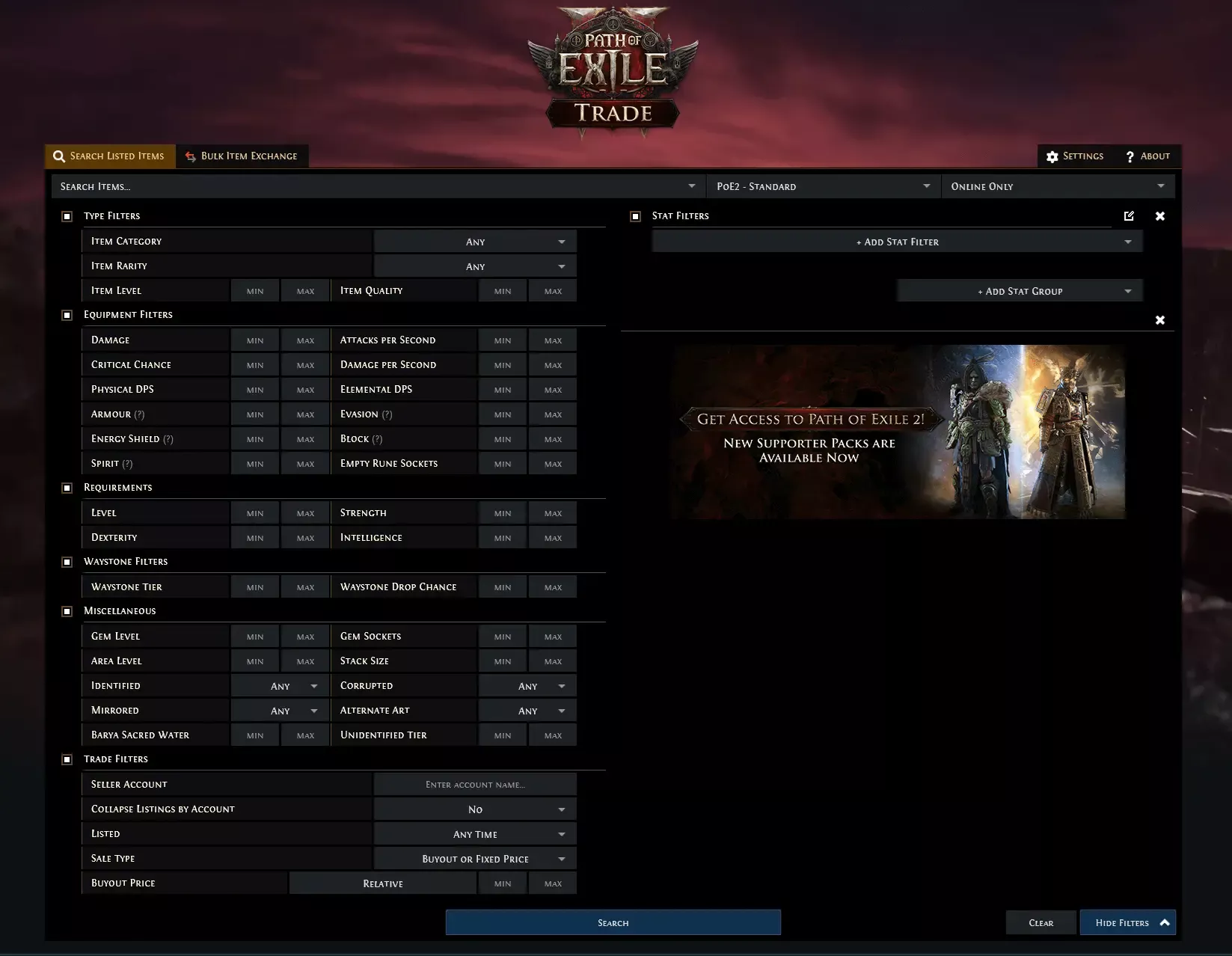
Décomposons cela section par section
Barre de recherche, filtres de type et filtres de statistiques

Barre de recherche
En haut du site de commerce, vous verrez une barre de recherche avec les mots "Rechercher des objets...". Dans cette section, vous pouvez saisir le nom exact de n'importe quel objet du jeu que vous souhaitez acheter, qu'il s'agisse d'uniques, d'orbes de monnaie ou de types de base d'objets.
Sélection de la ligue
À droite de la barre de recherche principale, vous pouvez sélectionner la ligue dans laquelle vous jouez. Par défaut, elle est réglée sur Standard, mais vous pouvez la modifier pour Hardcore ou toute autre ligue de votre choix.
Option "En ligne uniquement"
Cette option vous permet de n’afficher que les résultats provenant de joueurs actuellement en ligne et dans le jeu. Cependant, elle peut être modifiée pour inclure les résultats des joueurs hors ligne.
Filtres de type
Catégorie d’objet
Dans cette section, vous pouvez sélectionner le type de base d’objet que vous recherchez. Par exemple, vous pouvez entrer "Masse à deux mains" pour n’afficher que les résultats correspondant à ce type d’objet.
Rareté de l’objet
Cette option vous permet de filtrer les résultats par une rareté spécifique. Cela peut être utile pour trouver des objets uniques ou, si vous cherchez une arme avec certains mods, mais que vous avez besoin qu’elle soit de rareté magique pour utiliser une Essence supérieure dessus.
Niveau et qualité de l’objet
Ces champs vous permettent de spécifier une plage minimale et/ou maximale pour le niveau et la qualité de l’objet. Cela est particulièrement utile lorsque vous recherchez des bases d’objets nécessitant un niveau d’objet spécifique pour atteindre certains tiers de modificateurs, ou si vous voulez un joyau de compétence déjà à 20 % de qualité avant de l’acheter.
Filtres de statistiques
La section des filtres de statistiques est la plus importante du site de commerce, car elle permet de rechercher des modificateurs précis. Savoir utiliser cette section vous aidera non seulement à trouver exactement les objets que vous souhaitez, mais aussi à vérifier le prix des objets que vous avez trouvés et que vous souhaitez vendre.
En cliquant sur "+ AJOUTER UN FILTRE DE STATISTIQUE", vous pouvez sélectionner n’importe quel modificateur d’objet disponible dans le jeu. Par exemple, si vous recherchez une nouvelle paire de bottes avec Vitesse de déplacement, Vie maximale, Résistance au feu et Résistance au froid, vous pouvez ajouter ces modificateurs pour afficher les résultats qui correspondent à vos critères.
Vous pouvez également spécifier une plage de valeurs minimale et/ou maximale pour chacun de ces mods. Par exemple, si vous avez besoin exactement de 37 % de Résistance au feu pour atteindre le cap de résistance dans le jeu, vous pouvez entrer cette valeur précise.
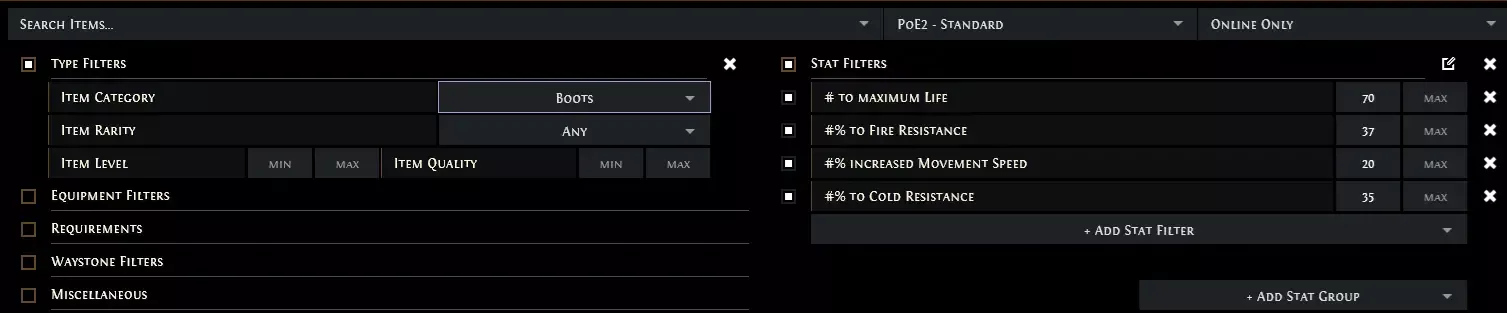
RECHERCHE APPROXIMATIVE
LE CONSEIL LE PLUS IMPORTANT DU SITE DE COMMERCE !
Le site de commerce de PoE 2 utilise par défaut une recherche très stricte : si vous n’entrez pas exactement le bon mot ou l’ordre exact des mots dans les champs, aucun résultat ne s’affichera. Cependant, vous pouvez forcer une recherche approximative en ajoutant un tilde (~) au début de votre recherche. Cela affichera des résultats même si l’ordre des mots n’est pas parfaitement correct.
Par exemple :
- Pour rechercher Résistance au feu, au lieu de taper "Résistance au feu", vous pouvez taper ~res feu.
- Pour trouver Vitesse de déplacement, vous pouvez même écrire quelque chose d’aussi simple que ~vit dép.
Cette méthode fonctionne également pour le champ Rechercher des objets en haut de la page, vous permettant de trouver des objets spécifiques même si vous ne vous souvenez pas de leur libellé exact.

Groupes de Statistiques
Sur la droite des filtres de statistiques, vous trouverez une petite case avec une icône de crayon dans le coin supérieur droit. En cliquant dessus, vous accédez à des champs qui permettent de spécifier davantage votre recherche. Vous pouvez ajouter plusieurs groupes de statistiques à une recherche unique, rendant vos recherches extrêmement précises.
Options des Groupes de Statistiques
- Et : Indique que vous souhaitez TOUS les modificateurs sélectionnés sur votre objet. Par défaut, les filtres de statistiques sont configurés ainsi.
- Non : Exclut tous les objets contenant les modificateurs sélectionnés de vos résultats. Cela peut être très utile.
- Si : Affiche les objets contenant ce modificateur, mais seulement si leur valeur se situe dans la plage spécifiée. Exemple : "Je veux une Résistance au feu, mais uniquement SI elle est entre 20% et 30%. Sinon, ne tenez pas compte de ce critère."
- Nombre : Permet de définir un nombre minimum ou maximum de modificateurs souhaités. Par exemple, si vous recherchez un Joyau avec plusieurs mods utiles, ajoutez ces mods dans les filtres de statistiques, puis sélectionnez "Nombre" avec un minimum de 2. Les résultats afficheront uniquement les objets ayant au moins deux des mods désirés.
Somme Pondérée et Somme Pondérée V2
Ces options avancées offrent un contrôle maximal, mais elles sont moins utiles pour les nouveaux joueurs. Grinding Gear Games (GGG) les décrit ainsi :
"Ajouter un poids à une statistique attribue un multiplicateur à sa plage que vous pouvez utiliser pour rechercher une somme pondérée spécifiée ou trier selon une somme de votre choix après confirmation de la recherche.
Par exemple, attribuer un poids de 1 à +# total à Force signifie que +10 à Force comptera pour 10 dans la somme pondérée. Ajouter un poids de 2 à +# total à Dextérité signifie que +10 à Dextérité comptera pour 20 dans la somme pondérée, etc."
Source : Forum officiel de Path of Exile
Exemple d’utilisation
Vous pouvez combiner plusieurs filtres pour affiner votre recherche. Par exemple :
"Je veux des Bottes avec au moins 100 points de Vie maximale, 25% de Vitesse de déplacement, et deux Résistances d’au moins 25% chacune, peu importe lesquelles."
Ce type de recherche permettra d’obtenir précisément les objets correspondant à ces critères spécifiques.
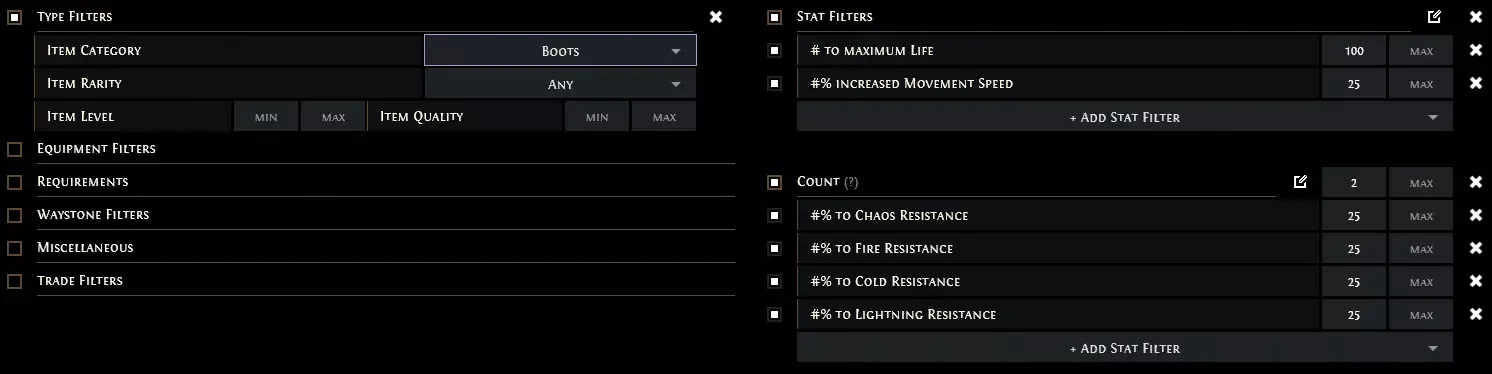
Filtres d'Équipement et Exigences
La section Filtres d'Équipement vous permet de définir des plages pour les valeurs de Dégâts et Défense des objets que vous recherchez, ainsi que de vérifier s'ils disposent de châsses vides.
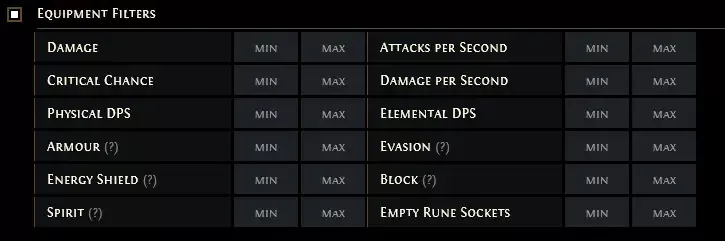
Dégâts et Dégâts par Seconde (DPS) :
Permet de spécifier les Dégâts par Seconde qu'un objet inflige sans préciser le type de dégâts. Par exemple, en ajoutant un minimum de 500 ici, vous obtiendrez des objets qui peuvent avoir un mélange de dégâts Physiques et Élémentaires.
Attaques par Seconde et Chance Critique :
Permet de spécifier la Vitesse d'Attaque et la Chance de Critique d'une Arme, après avoir été affectée par des modificateurs. C'est un bon moyen de rechercher des objets avec des valeurs spécifiques pour ces statistiques sans avoir à les chercher individuellement dans la section des Filtres de Statistiques.
DPS Physique et Élémentaire :
Permet de rechercher des objets avec des Dégâts par Seconde, mais uniquement d'un type de Dégâts spécifique.
Armure, Évasion, Blocage, Bouclier d'Énergie, Esprit :
Permet de rechercher des objets avec une quantité spécifique de ces valeurs de modificateur. Les résultats incluront les valeurs de base, les modificateurs locaux et la Qualité maximale.
Sockets de Rune Vides :
Permet de spécifier si un objet a des Sockets et de s'assurer qu'ils sont vides afin que vous puissiez y placer une Rune que vous souhaitez utiliser.
Exigences
La section des Exigences vous permet de spécifier des plages de valeurs minimales et maximales pour les objets dans vos recherches en ce qui concerne leur niveau, leurs exigences de Force, de Dextérité et d'Intelligence. Cela peut être très utile lorsque vous recherchez des équipements de bas niveau pour un nouveau personnage, afin de vous assurer que tous les résultats de recherche seront utilisables par ce personnage.

Filtres des pierres de chemin
La section des filtres de pierres de chemin offre actuellement une fonctionnalité de recherche limitée qui vous permet de spécifier le niveau minimum et maximum des pierres de chemin, ainsi que la chance de chute des pierres de chemin dans vos résultats de recherche.
La section de la chance de chute des pierres de chemin peut être utile pour trouver des pierres de chemin qui ont été rendues Rares et Corrompues afin d’avoir une très haute chance de chute.
Filtres divers et de commerce
Divers
La section Divers vous permet de spécifier davantage des résultats de recherche moins courants, mais toujours utiles.
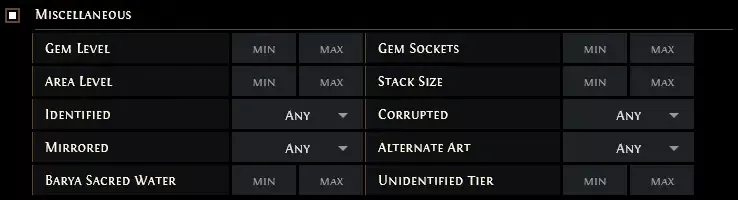
Niveau de Gemme et Emplacements de Gemmes : vous permet d’ajouter des plages de valeurs minimales et maximales pour le niveau de la gemme et les emplacements de gemmes. Cela peut être utile si vous recherchez spécifiquement une gemme de compétence parfaite ayant 5 emplacements et de niveau 20, ou une gemme de compétence de bas niveau que votre personnage peut utiliser.
Ci-dessous, il y a également une section pour les Gemmes Corrompues, afin d'améliorer votre recherche et vous assurer qu'aucune gemme déjà corrompue n’apparaisse dans les résultats.
Niveau de zone : vous permet de rechercher des objets tels que des pierres de chemin ou des Djinn Baryas avec une plage de niveaux de zone spécifique.
Taille de pile : vous permet de rechercher une quantité spécifique d’un objet empilable. Par exemple, si vous avez besoin de 10 éclats de simulacre pour terminer votre simulacre, vous pouvez définir le minimum à 10 pour vous assurer que tous les vendeurs apparaissant dans les résultats répondent à cette exigence.
Miroir, Art alternatif : spécifie si l’objet a été Miroir ou s'il a un art alternatif. Cela ne sert actuellement pas beaucoup dans Path of Exile 2, mais cela pourrait le devenir plus tard, lorsque des Uniques en foil seront introduits ou si de nouvelles sources d’objets Miroir apparaissent.
Eau Sacrée Barya et Niveau de tier non identifié : semblent ne pas avoir de fonctionnalité pour le moment.
Filtres de commerce
La section des filtres de commerce vous permet de spécifier davantage les détails de l'annonce de commerce plutôt que l'objet mis en vente.
Compte du vendeur : vous permet de rechercher des objets listés par un compte joueur spécifique. Si vous recherchez un objet que votre ami vend, tapez son nom de compte ici pour ne montrer que les résultats des objets qu'il a mis en vente.
Réduire les annonces par compte : affichera des résultats limités par compte sélectionné.
Listeé : vous permet de rechercher des objets qui ont été mis en vente dans un délai spécifique. Cela peut être très utile pour éliminer les anciennes annonces faites par des joueurs qui laissent des objets dans des onglets et n'ont jamais l'intention de les vendre. Rechercher des objets récemment listés est un bon moyen d'obtenir plus de réponses à vos demandes de commerce.
Type de vente : vous permet d'afficher les résultats des objets mis en vente à prix fixe, à prix négociable, ou ceux qui ont été listés sans prix.
Prix d'achat immédiat : vous permet d'afficher les résultats des objets listés pour un type de devise spécifique, ainsi que pour une valeur minimale et maximale. Par exemple, vous pouvez rechercher une Ceinture en Cuir Headhunter et tenter votre chance pour voir si quelqu'un l'a listée pour 10 Orbes Divins. C'est peu probable, mais cela peut être utile pour ne montrer que les résultats que vous pouvez vous permettre d'acheter.
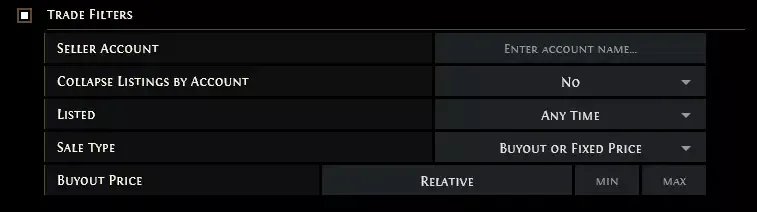
Page des résultats de recherche
Une fois que vous avez effectué une recherche, plusieurs résultats apparaîtront correspondant aux paramètres que vous avez définis.
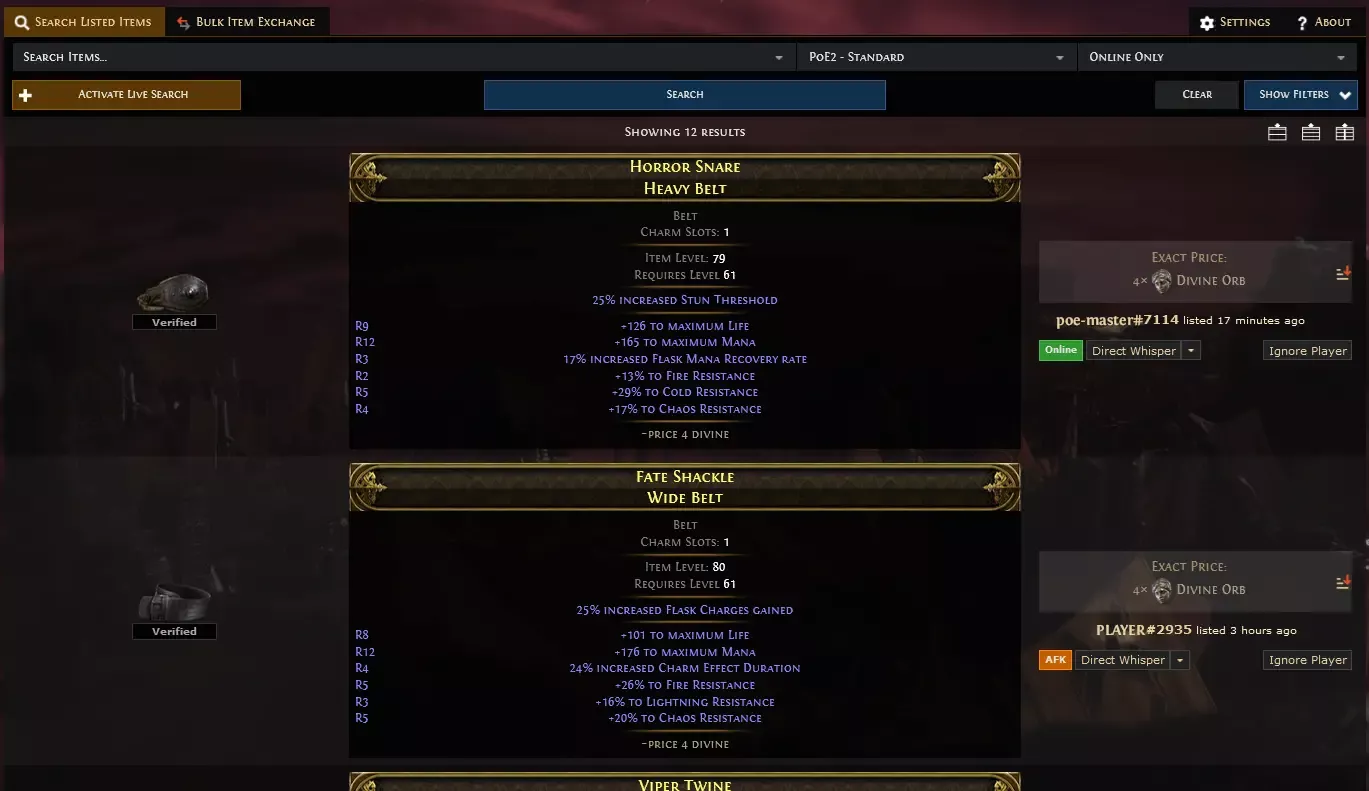
Les numéros à gauche des modificateurs d'objets affichent leurs niveaux, et vous pouvez également survoler chaque modificateur pour voir son éventail de valeurs dans le niveau, ainsi que le nom du modificateur à droite. Tout modificateur dont le nom apparaît comme un nom (substantif) est un préfixe, et tout modificateur sous la forme "de quelque chose" est un suffixe.
Un peu plus à droite, vous verrez le prix de l'objet, le nom du compte qui a listé l'objet, et si ce joueur est en ligne, AFK (Absent de son clavier) ou hors ligne.
Il y a aussi un bouton pour envoyer un message direct au joueur : cliquer sur le bouton Chuchotement direct enverra instantanément un message en jeu à ce joueur pour lui dire que vous souhaitez acheter son objet au prix indiqué.
Il y a également une petite flèche déroulante à droite du bouton Chuchotement direct qui vous permet de Copier le Chuchotement. Cela copiera le message de commerce dans votre presse-papiers afin que vous puissiez l'envoyer en jeu avec quelques ajustements. Cependant, il est considéré comme très impoli de modifier la valeur d'un objet listé en utilisant cette fonction, cela peut être considéré comme de l'escroquerie et entraînera probablement un blocage de la part de l'autre joueur. Utilisez cette fonction pour ajouter des informations supplémentaires au message de commerce, comme demander si le joueur accepterait un montant différent de devises ou un type de devises différent pour l'objet.
Si vous souhaitez trier les objets du prix le plus élevé au prix le plus bas, à côté du prix exact de l'objet, vous pouvez cliquer sur la petite flèche orange à côté des trois petites lignes.
Vous pouvez également ajuster la mise en page de la page des résultats en cliquant sur les petites cases blanches sous la boîte Afficher les filtres en haut à droite pour changer la mise en page en une vue plus compacte ou en une vue compacte à deux colonnes.
Activer la recherche en direct
En haut à gauche des résultats de la recherche, vous verrez un bouton marqué "Activer la recherche en direct". En appuyant sur ce bouton, vous serez notifié dès qu'un nouveau résultat correspondant à votre recherche apparaîtra sur le site de commerce. C'est une excellente manière de trouver de bonnes affaires ou de ne pas manquer des objets très spécifiques que vous recherchez désespérément.
Recherche en vrac
En haut à gauche de la fenêtre du site de commerce, à droite de Rechercher les objets listés, vous pouvez trouver un onglet Échange d'objets en vrac. Cela vous permet de rechercher des objets plus couramment utilisés, tels que des devises, des fragments, des runes, des essences, et plus encore.
Avec l'introduction de l'échange de devises en jeu, cette section du site n'est plus aussi nécessaire qu'auparavant, mais elle peut encore être utilisée pour trouver des lots plus importants de vendeurs spécifiques ou pour dénicher de meilleures offres que celles disponibles sur l'échange de devises.
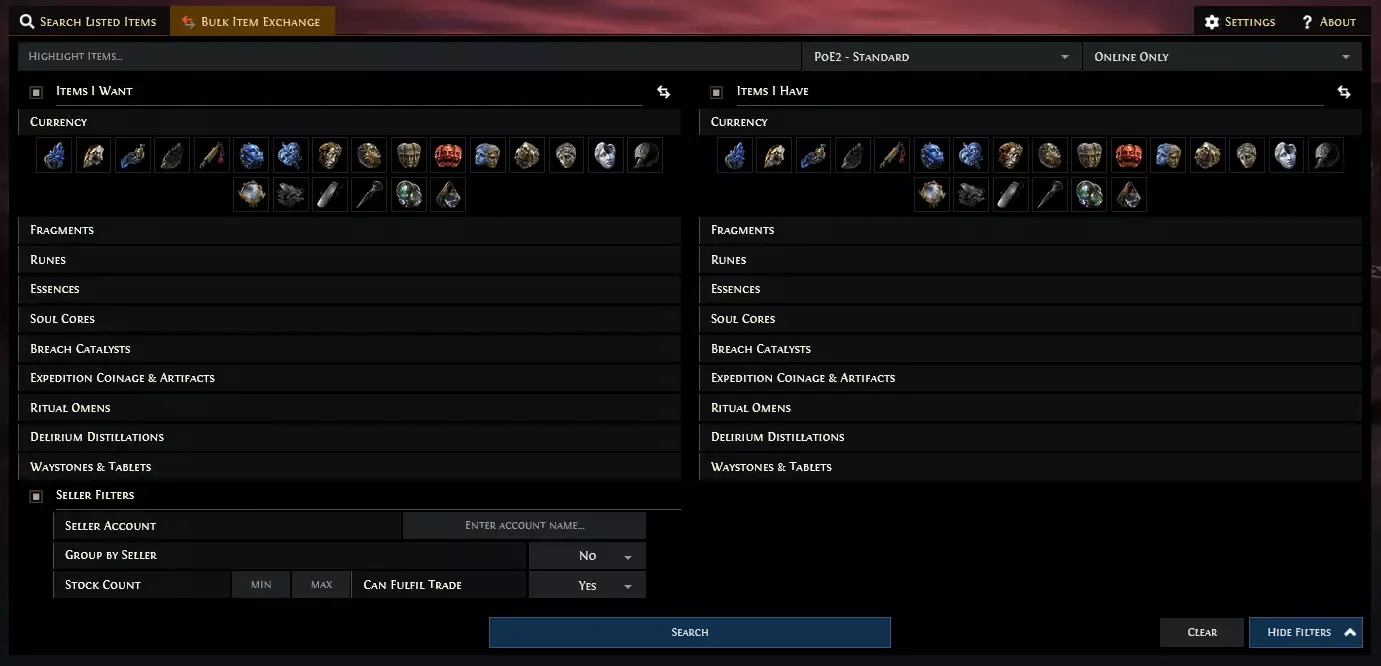
Le panneau de gauche affiche "Objets que je veux" et celui de droite "Objets que j'ai". Il est plus probable de trouver des résultats pour des objets en listant des "Objets que j'ai", comme des Exalted Orbs et des Chaos Orbs, mais vous pouvez toujours tenter votre chance au cas où quelqu'un vendrait un objet pour une devise moins courante.
Il est possible de faire plusieurs sélections dans les deux catégories pour obtenir plus de résultats ou trouver de meilleures offres pour des taux de marché moins courants.
Filtres de vendeur
Comme sur la page principale du commerce, l'échange d'objets en vrac dispose de filtres qui vous permettent de affiner davantage votre recherche. Le Compte vendeur fonctionne de la même manière que sur la page principale, mais juste en dessous se trouve l'option la plus importante : Stock disponible.
Stock disponible vous permet de spécifier un minimum et un maximum d'objets à apparaître dans les résultats de recherche. Par exemple, si vous avez vraiment besoin de 500 Chaos Orbs immédiatement, vous pouvez définir le minimum à 500 pour filtrer les vendeurs qui ont moins de cette quantité en stock.
Grouper par vendeur est en réalité bien plus utile sur cette page, car cela vous permet d'afficher plusieurs résultats de recherche provenant du même vendeur. Si vous recherchez un ensemble complet de fragments de boss, vous pouvez cliquer sur tous ceux que vous voulez, activer l'option Grouper par vendeur en "Oui" pour afficher plusieurs résultats du même compte, afin d'acheter tout ce dont vous avez besoin au même endroit plutôt que de faire plusieurs échanges.
Paramètres de recherche
Les Paramètres de recherche vous permettent d'ajuster l'apparence du site de commerce, d'ajouter des contrôles en haut et en bas de la page, d'afficher les encoches de socket ainsi que d'ajuster le son de notification pour les résultats qui apparaissent pendant une recherche en direct.
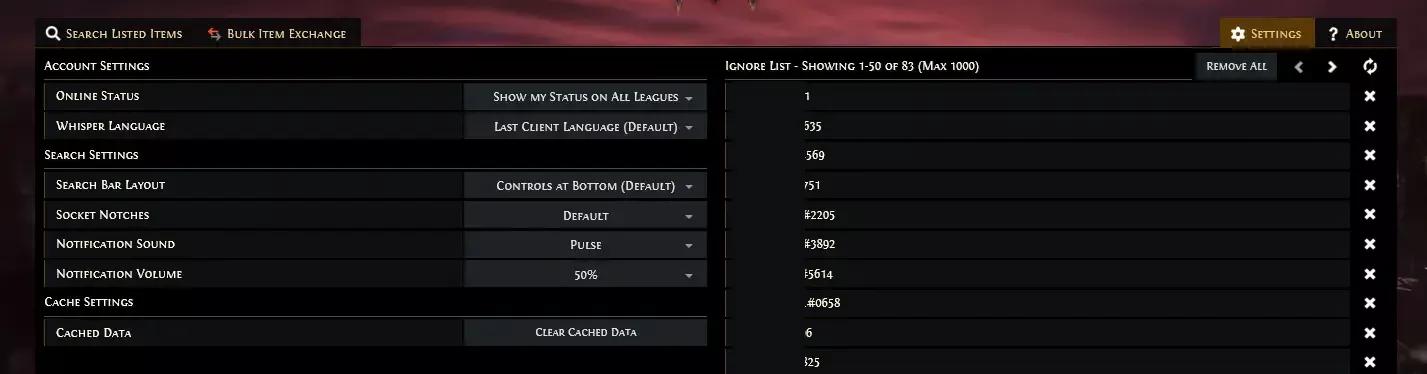
Liste d'ignorés
À droite des Paramètres de compte et Paramètres de recherche, vous trouverez votre Liste d'ignorés. Cette section liste tous les joueurs que vous avez ignorés et vous permet de les désignorer en cliquant sur la croix à droite de leur nom de compte, ou de supprimer toutes les ignorances en cliquant sur le grand bouton Supprimer tout juste au-dessus de la liste des noms.
Comment vendre des objets
Vente d'objets
Bien sûr, vous souhaiterez également vendre les objets que vous trouvez sur le site de commerce, et cela peut être fait facilement en jeu en utilisant n'importe quel Premium Stash Tab que vous possédez.
L'une des fonctions les plus importantes de tous les Premium Stash Tabs est la possibilité de les définir sur Public et d'ajouter des prix aux objets qu'ils contiennent, afin qu'ils puissent être listés à la vente sur le site de commerce. Bien qu'il soit possible de lister des objets à vendre dans des Tabs de base, cela constitue un processus relativement complexe qui sera couvert dans un autre guide. Pour l'instant, cette section se concentre sur les Tabs Premium et Spéciaux, qui rendent la mise en vente des objets très simple.
Pour rendre un Tab Public, faites un clic droit sur le nom du Tab et cochez le cercle Public. Une boîte déroulante apparaîtra à droite permettant de faire plusieurs choix :
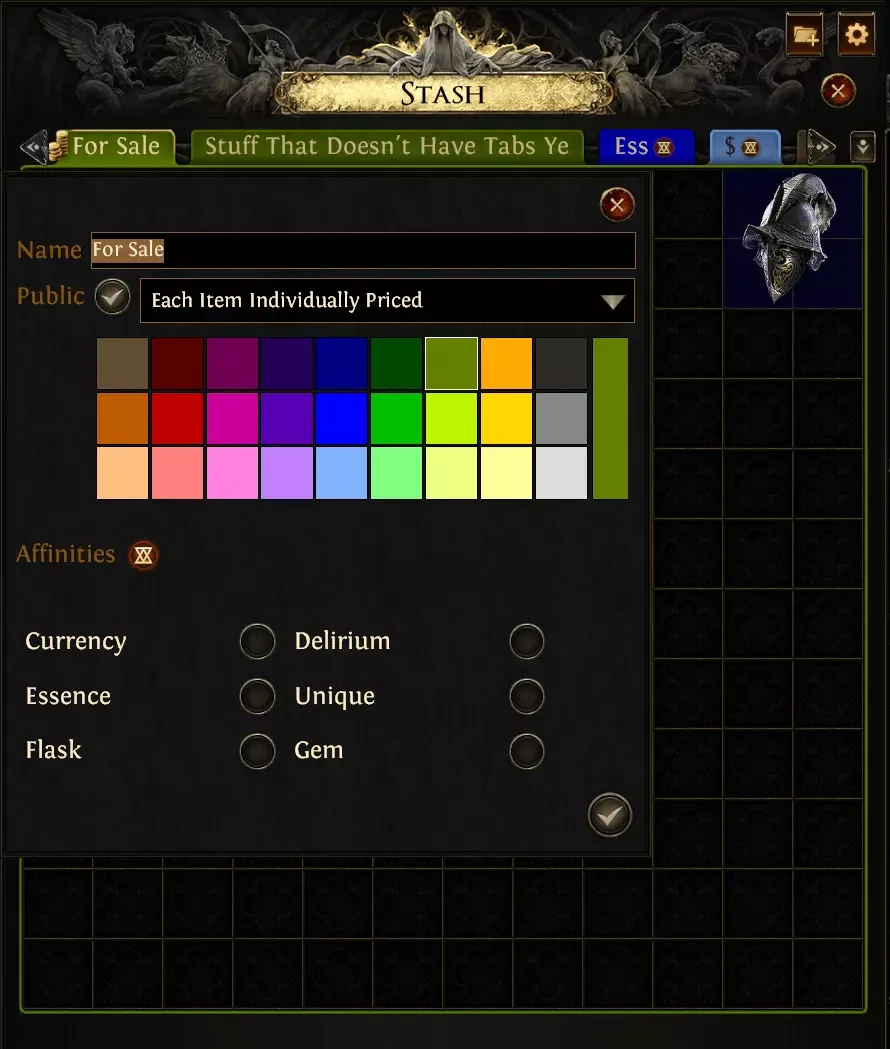
- Prix individuel pour chaque objet : Permet de spécifier le prix exact d'un objet dans le Tab à un prix précis.
- Fixer un prix négociable sur tous les objets : Permet de définir le même prix pour tous les objets dans le Tab et indique sur le site de commerce que le prix est négociable.
- Fixer un prix exact sur tous les objets : Permet de définir un même prix pour tous les objets dans le Tab et indique un prix exact sur le site de commerce pour ces objets. C'est une option populaire pour les joueurs ayant plusieurs Tabs qui souhaitent préparer des Tabs avec des prix spécifiques afin de vendre plus rapidement sans avoir à ajouter le prix manuellement à chaque fois. Par exemple, un joueur pourrait avoir différents Tabs avec des prix définis comme "1 Exalté, 5 Exaltés, 10 Exaltés, 20 Exaltés, 50 Exaltés", etc., afin de placer les objets qu'il estime être de cette valeur dans ce Tab, sans avoir à définir le prix à chaque fois.
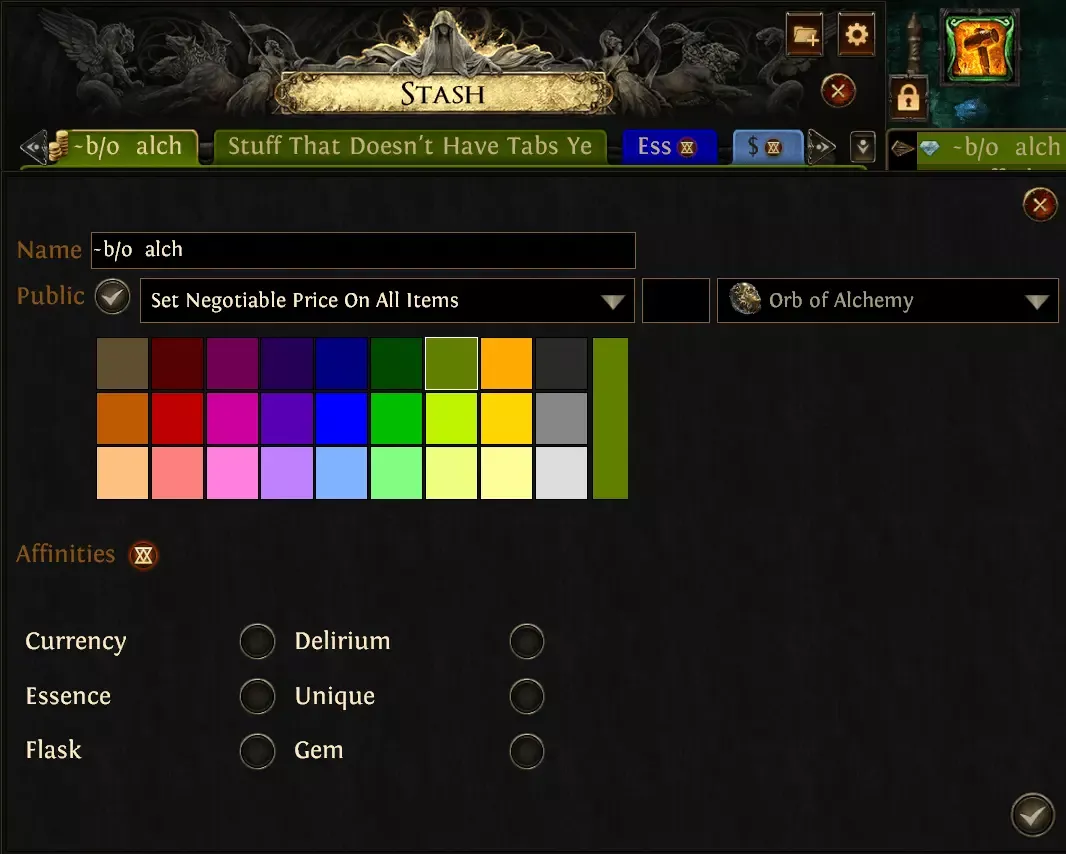
Tarification individuelle
Une fois qu'un Tab est défini sur Public, et que l'option "Prix individuel pour chaque objet" est activée, vous pouvez spécifier le prix des objets en faisant un clic droit sur l'objet, puis en sélectionnant soit Prix exact ou Prix négociable, puis en choisissant une valeur et le type de devise dans lequel vous souhaitez vendre l'objet. Le prix peut aussi inclure des décimales, comme par exemple "1,5 Orbes Exaltés". Bien sûr, 0,5 Orbes Exaltés n'existe pas réellement, et cette décimale implique généralement un certain montant de devise de moindre valeur en plus de l'Orbe Exalté complet, par exemple, 1 Orbe Exalté et 2 Orbes de Regal.
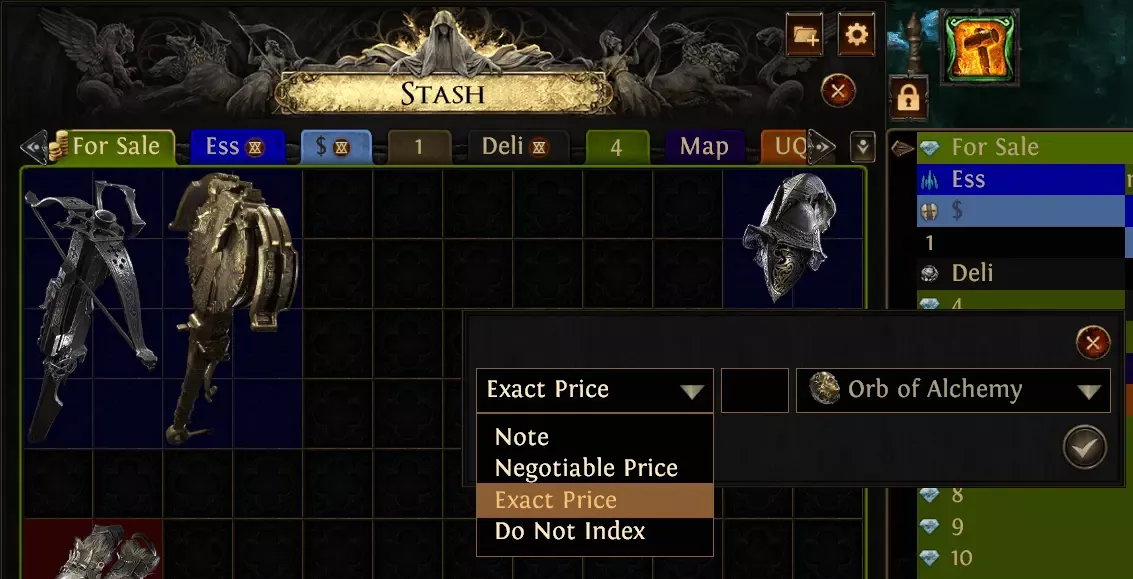

La note au bas de l'élément indiquant "Prix exact : 55x Miroir de Kalandra" vous informe que l'objet a été officiellement listé pour vente sur le site de commerce.
Ne pas indexer
Cette fonction vous permet d'avoir un objet dans un Tab public sans qu'il soit listé sur le site de commerce. Cela peut être utile lorsque vous essayez encore de déterminer la valeur d'un objet que vous souhaitez vendre, ou si vous n'êtes pas encore sûr de vouloir le vendre.
Notes
Vous pouvez également ajouter des Notes aux objets. Cela peut être utile pour ajouter des informations supplémentaires sur un objet, comme son propriétaire ou la raison pour laquelle vous l'avez. Cependant, vous pouvez aussi utiliser les Notes pour ajouter des prix aux objets sans avoir à cliquer sur les boutons, si vous connaissez le code pour cela.
Par exemple, au lieu de cliquer manuellement sur les menus déroulants et les cases pour ajouter un prix de "4 Orbes d'Alchimie", vous pourriez simplement taper ceci dans les Notes : ~prix 4 alch
Pour le moment, je ne vais pas lister toutes les abréviations possibles, mais si vous souhaitez les apprendre, vous pouvez définir un objet sur un prix spécifique de la manière habituelle, puis faire un clic droit dessus à nouveau et sélectionner Note dans le menu déroulant pour voir le texte que le jeu utilise pour lister votre objet sur le site de commerce.

Liste en masse
Vous pouvez aussi lister des objets empilables, comme des Orbes de devises ou des Essences, à un tarif spécifique. Si vous avez 3 Essences, vous pouvez indiquer que vous souhaitez 4 Orbes d'Alchimie pour l'ensemble d'entre elles en tapant la quantité de ce que vous voulez, suivie de la quantité que vous avez, séparée par une barre oblique. Cela peut paraître confus, mais rappelez-vous cela comme suit :
Prix/Quantité
3/4 - Vos 3 Orbes d'Alchimie pour mes 4 Essences
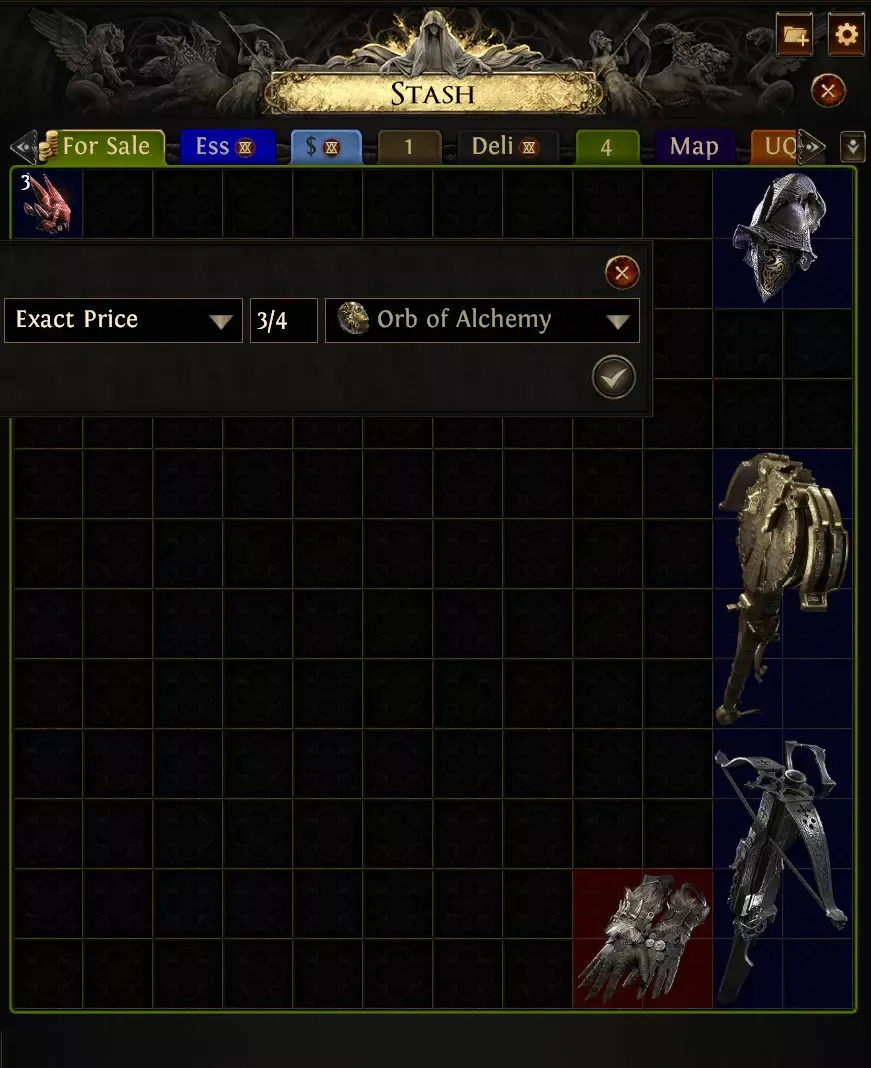
Étiquette commerciale
Le dernier sujet porte sur l'étiquette commerciale. Au cours de la dernière décennie sur Path of Exile, de nombreuses normes ont été établies, et les enfreindre peut être perçu comme très impoli. Voici quelques règles importantes à suivre :
- Lorsque vous envoyez un message à un joueur pour acheter un objet, il est de coutume d'attendre qu'il vous invite dans son groupe. N'invitez jamais un vendeur dans votre groupe, même s'il ne répond pas.
- Lors de l'achat d'un objet, il est de coutume que l'acheteur se rende au Hideout du vendeur.
- Une fois dans la même instance que le joueur avec qui vous souhaitez échanger, il est de coutume que le vendeur envoie la demande d'échange à l'acheteur. Cela permet au vendeur de vérifier s'il recherche toujours l'objet que vous souhaitez acheter. Envoyer une demande d'échange à l'autre joueur peut être perçu comme impatient et impoli.
- Dites "Merci", "TY" ou une autre formule de remerciement après avoir complété un échange. Souvent, les joueurs diront "SS" ou "Stay Safe" (reste en sécurité) dans les Hardcore Leagues.
- Ne modifiez jamais le prix dans un message d'échange pour essayer de tromper l'autre personne afin qu'elle vous vende l'objet à un prix inférieur à celui qu'elle a annoncé.
- Si c'est trop d'effort de quitter votre Waystone pour effectuer une vente parce que la devise que vous avez listée n'en vaut pas la peine, désindexez l'objet. Il est extrêmement frustrant pour les joueurs d'avoir à envoyer des messages à une dizaine de joueurs sans obtenir de réponse, car certains joueurs ont listé des objets qu'ils sont trop occupés pour vendre.
- Une fois l'échange terminé, quittez l'Hideout de l'autre joueur dès que possible.
- Ne pénétrez pas dans le Portail d'un autre joueur sans sa permission et ne faites pas de bruits forts avec des Compétences ou MTX dans leur espace.
Si vous souhaitez obtenir de la monnaie rapidement, vous pouvez choisir itemd2r pour acheter de poe 2 currency, ce qui est rapide, bon marché, sûr et sécurisé.
- Ascendance Lich dans Path of Exile 2 : la voie ultime du nécromancien chaotique
- Path of Exile 2 Patch 0.2.0 : Nouvelles classes, équilibrages majeurs, fuites sur l'Acte 4 et plus encore
- Path of Exile 2 Patch 0.2.0 : Nouvelles classes, objets uniques et améliorations du endgame
- Path of Exile 2: Dawn of the Hunt – Analyse Complète : Nouvelle Classe, Armes et Changements Endgame !
- Path of Exile 2 Patch 0.1.1d – Aperçu de la mise à jour & Guide de la Course Virtuous
- Le gameplay de Elon Musk dans PoE 2 suscite la controverse
- Path of Exile 2 - Dernières Patch Notes de Mise à Jour : Correctifs Clés et Améliorations
- Path of Exile 2 : Présentation de la Sorcière – Mage de Sang vs Infernaliste
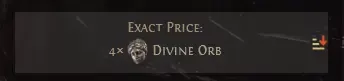
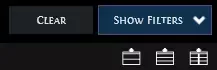
 YouTube
YouTube Facebook
Facebook Twitter
Twitter Tiktok
Tiktok Discord
Discord Linktree
Linktree